
Ako obnoviť zavádzanie systému Windows 10 po inštalácii druhého systému Windows XP v počítači. Pracujeme na príkazovom riadku!
Ahoj priatelia! Moje meno je Vladimir a včera som vám napísal článok o tom, ako obnoviť zavádzanie systému Windows 10 po inštalácii druhého systému Windows XP do počítača. Kto to nečítal, vysvetlím podstatu problému.
Ak ste do svojho počítača nainštalovali systém Windows 10 a potom ste nainštalovali systém Windows XP ako druhý systém, potom sa spustí iba systém Windows XP, tucet nebude možné spustiť! Prečo sa to stalo, som podrobne opísal v predchádzajúcom článku a nechcel by som ho opakovať. V predchádzajúcom článku sme tiež vyriešili problém načítania systému Windows 10 pomocou malého programu Bootice. Vo výsledku sa ihneď po zapnutí počítača zobrazí ponuka s možnosťou vybrať ktorýkoľvek z nainštalovaných operačných systémov na načítanie: Windows 10 a Windows XP.
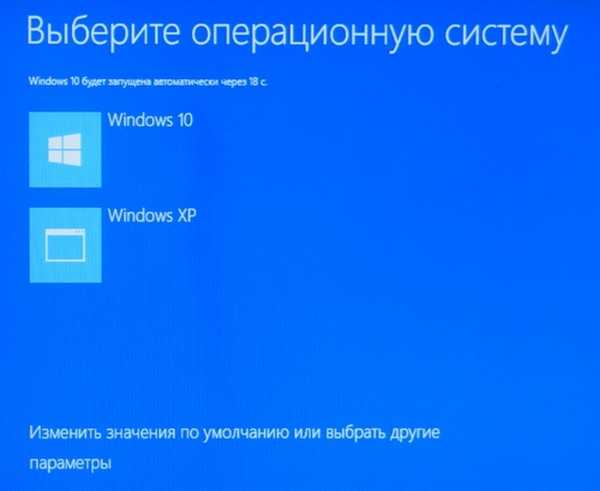
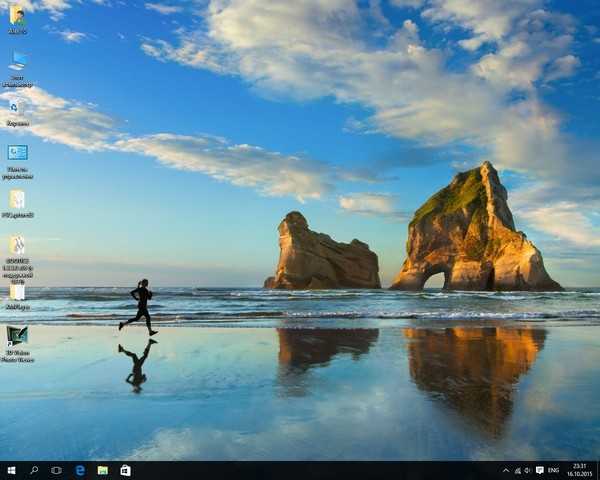
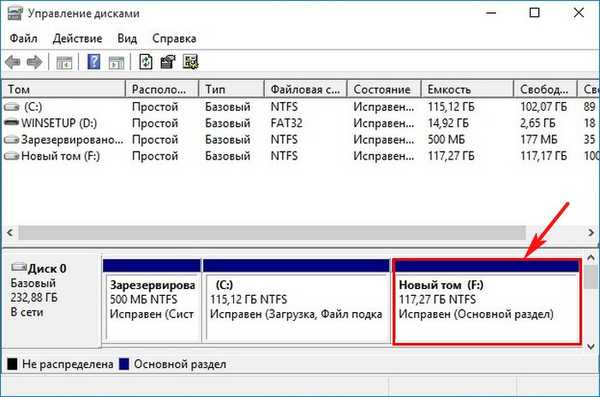
Po nainštalovaní systému Windows XP sa do počítača načíta iba jeden systém XP.

Obnovujeme načítavanie systému Windows 10 a vytvárame ponuku s možnosťou zvoliť si zavedenie niektorého z nainštalovaných operačných systémov: Win 10 alebo Win XP. Všetky akcie sa vykonávajú na príkazovom riadku
Spúšťame počítač zo zavádzacej jednotky USB Flash systému Windows 10. V úvodnom okne pre inštaláciu Win 10 stlačte klávesovú skratku Shift + F10.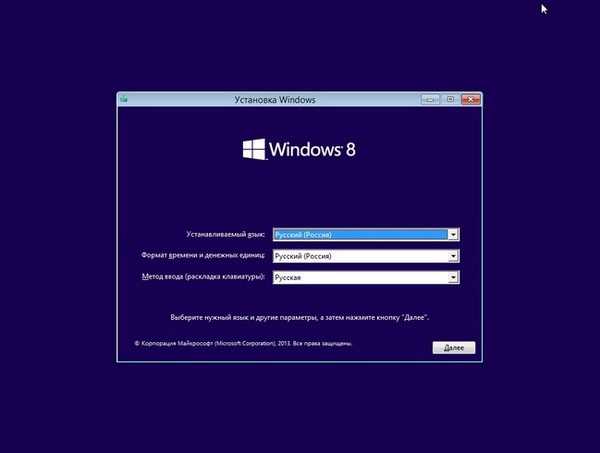
Otvorí sa okno príkazového riadka..
Príkazy zadávame správne:
diskpart
lis vol - týmto príkazom uvádzame oddiely, ktoré existujú na pevnom disku, a vidíme, že skrytá časť vyhradená systému má veľkosť 500 MB, ktorá obsahuje priradené súbory zavádzača systému Windows 10 (konfiguračný súbor úložného priestoru (BCD) a správca zavádzania bootmgr)) C:, preto predstavíme jeden z nasledujúcich príkazov..
exit - exit diskpart
bootsect / nt60 C: / mbr - kde C: písmeno systémovej vyhradenej oblasti je 500 MB. DTento príkaz zapíše kód PBR (Part Boot Record) smerujúci do zavádzača Windows 10 - BOOTMGR. Ak sa teraz reštartujete, systém Windows 10 sa zavedie a systém Windows XP sa nespustí.
Pomocou nasledujúcich príkazov vytvorte konfiguráciu duálneho spustenia v bootovacom obchode systému Windows 10: Windows 10 a Windows XP.
bcdedit / create ntldr / d „Windows XP“ (povinné úvodzovky)
bcdedit / set ntldr device partition = F: (kde F je písmeno oddielu c Win XP)
bcdedit / set ntldr cesta \ ntldr
bcdedit / displayorder ntldr / addlast
výjazd
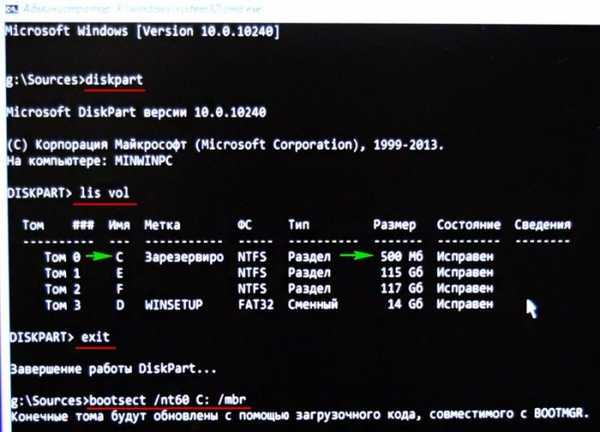


Reštartujeme počítač a zobrazíme ponuku na výber operačných systémov.
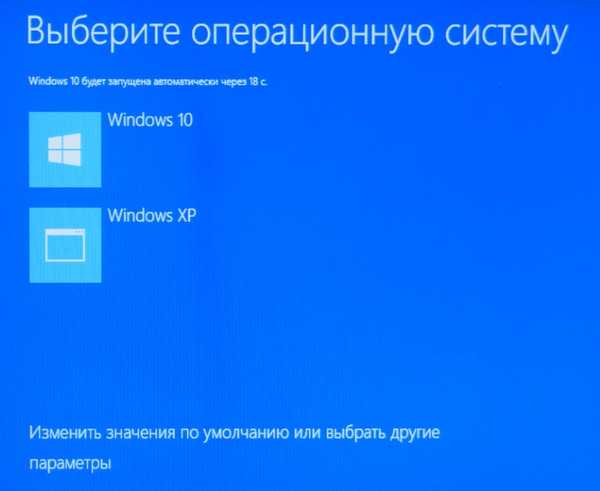
Cieľ bol dosiahnutý.
Ak teraz spustíte systém Windows 10 a otvoríte príkazový riadok ako správca, zadajte príkaz Bcdedit, potom sa otvorí úložisko sťahovania BCD, ktoré obsahuje informácie o všetkých operačných systémoch, ktoré sa na tento počítač načítajú, v našom prípade existujú dva systémy: Windows 10 a Windows XP.
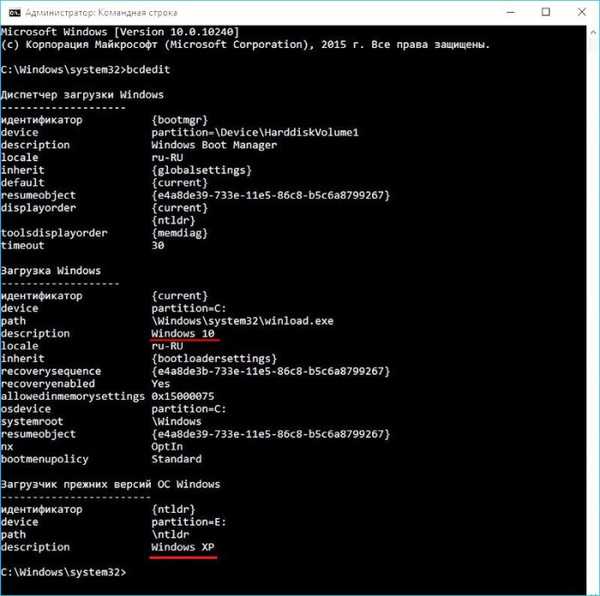
Články na túto tému:
- Vytvorenie zavádzacieho zavádzača systému Windows XP a zavádzacieho záznamu o prenose riadiaceho zavádzania do zavádzacieho zavádzača NTLDR v skrytej sekcii (Vyhradené systémom, 500 MB) Windows 10
- Čo robiť, ak po inštalácii operačného systému Windows 7 na počítač so systémom Windows 10 pri zavádzaní systému neexistuje ponuka na výber OS
Značky článkov: Stiahnite si MBR Windows 10 Systémové funkcie systému Windows XP











